Selaintietojen tyhjentäminen on tehokasta useimmille käyttäjille
- Virheviesti on yleinen virhe, joka havaitaan yritettäessä käyttää verkkosivua tai resurssia Internetissä.
- Se osoittaa, että sivulle pääsyä yrittävällä käyttäjällä ei ole tarvittavia oikeuksia tai valtuuksia tarkastella sisältöä.
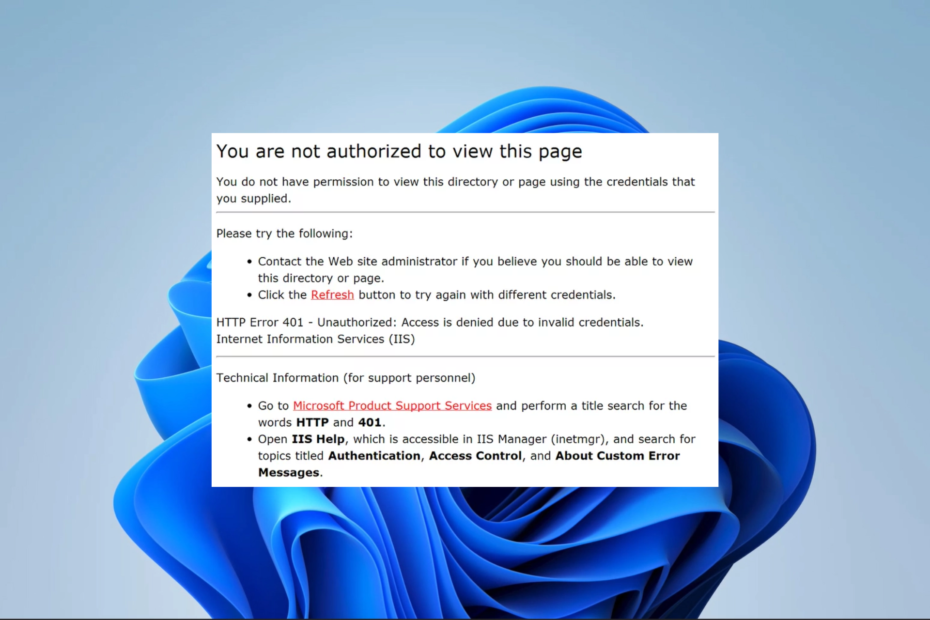
- Helppo siirto: käytä Opera-avustajaa siirtämään poistuvia tietoja, kuten kirjanmerkkejä, salasanoja jne.
- Optimoi resurssien käyttö: RAM-muistia käytetään tehokkaammin kuin muissa selaimissa
- Parannettu yksityisyys: ilmainen ja rajoittamaton VPN integroitu
- Ei mainoksia: sisäänrakennettu Ad Blocker nopeuttaa sivujen lataamista ja suojaa tiedon louhinnalta
- Peliystävällinen: Opera GX on ensimmäinen ja paras selain pelaamiseen
- Lataa Opera
Muutamat käyttäjät ovat valittaneet siitä, että heiltä on evätty katsomasta tiettyä sisältöä verkkoresursseja. Tämä tulee ilmoitusten mukana Sinulla ei ole lupaa tarkastella tätä sivua, ja joskus lisäys tietyille palveluille, kuten HTTP-virhe 403 Netflix, HTTP-virhe 403 Exchange, HTTP-virhe 403 Spring Boot jne.
Tämä opas käsittelee virheen ratkaisemista ja hahmotellaan todennäköisiä laukaisimia toistumisen välttämiseksi.
Miksi saan ilmoituksen, että sinulla ei ole lupaa tarkastella tätä sivua?
Tähän virheeseen on useita syitä, mukaan lukien seuraavat:
- Virheelliset kirjautumistiedot – Kirjautumista vaativille verkkoresursseille tarvitset oikeat tunnistetiedot ennen kuin pääset käyttämään niitä.
- Riittämättömät oikeudet – Vaikka sinulla olisi kelvollinen tili, sinulla ei ehkä ole riittäviä oikeuksia käyttääksesi tiettyä sivua tai resurssia.
- Eväste- ja välimuistiongelma – Jos sinulla on vanhentuneita evästeitä, selaimesi saattaa silti käyttää vanhoja ja vanhentuneita tietoja.
- Vanhentunut tai peruutettu valtuutus – Käyttäjät, joilla oli aiemmin pääsy sivulle tai resurssille, mutta joiden valtuutus on vanhentunut tai peruutettu, kohtaavat tämän virheen.
- Verkko saatavilla – On olemassa mahdollisuuksia, että verkkoresurssia ei ole saatavilla. Tämä tarkoittaa, että voit yrittää uudelleen vasta myöhemmin.
Kuinka korjaan 403-valtuutusvirheen. Sinulla ei ole lupaa tarkastella tätä sivua?
Suosittelemme muutamia kiertotapoja ennen kuin mitään yksityiskohtaista:
- Käytä incognito-tilaa – Avaa verkkoresurssi incognito-tilassa. Joskus tämä yksityinen selain estää laajennuksen ja muut virheet, jotka voivat aiheuttaa virheen.
- Tarkista kirjautumistietosi – Varmista, että käytät oikeita tunnistetietoja. Saatat joutua jopa tarkistamaan järjestelmänvalvojalta, jos mahdollista.
- Käytä toista selainta – Jos virhe on selainpohjainen, voit yrittää käyttää resurssia toisella selaimella.
Tarkastellaan nyt tärkeimpiä ratkaisuja, jos kiertotavat eivät toimi.
1. Tyhjennä selaimen välimuisti
- Käynnistä selain ja paina Ctrl + Siirtää + Del.
- Valitse Aikahaarukka, valitse kaikki valintaruudut ja napsauta Puhdas data -painiketta.
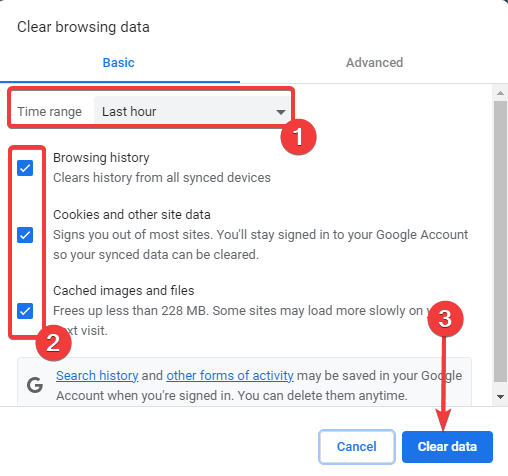
- Käynnistä selain uudelleen ja varmista, että et enää saa Sinulla ei ole lupaa tarkastella tätä sivua -ilmoitusta.
Huomaa, että yllä oleva prosessi toimii Google Chromessa ja vaihtelee hieman muissa selaimissa.
2. Poista selainlaajennukset käytöstä
- Käynnistä selain, napsauta ellipsejä ja valitse Lisää työkaluja ja Laajennukset.
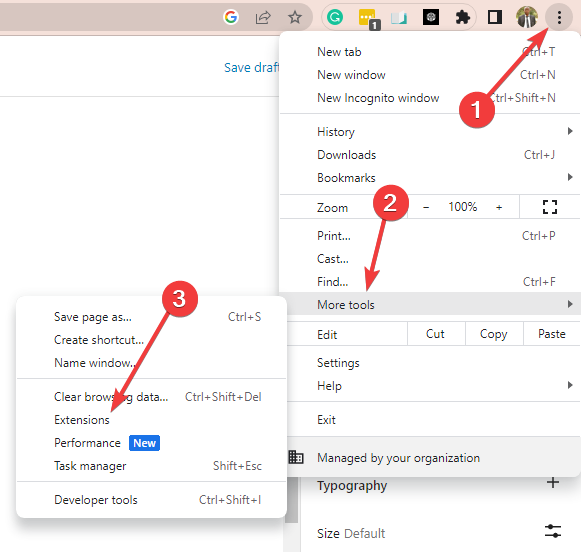
- Napsauta poistokytkintä tai Poista -painiketta.
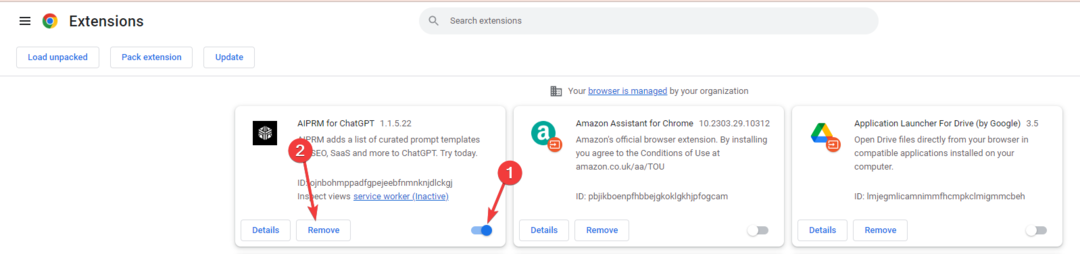
- Käynnistä selain uudelleen ja katso, voitko nyt käyttää resurssia.
- Kuinka lisään pikkukuvia Chromessa? [Helppo tapoja]
- ERR_SOCKET_NOT_CONNECTED Virhe: Kuinka korjata se
- ERR_ADDRESS_UNREACHABLE: Kuinka korjata se 5 vaiheessa
- Kuinka päästä eroon 0x8004070c Chromen asennusvirheestä
3. Nollaa selaimesi
- Käynnistä selain.
- Kirjoita alla oleva linkki osoiteriville ja paina Tulla sisään.
chrome://settings/reset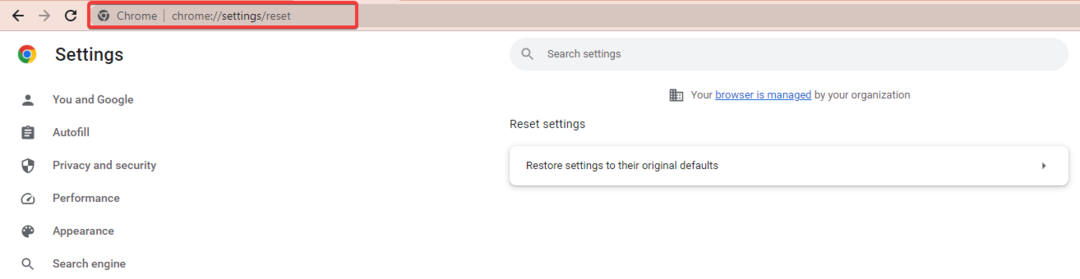
- Klikkaa Palauta asetukset vasemmasta ruudusta ja valitse sitten Palauta asetukset alkuperäisiin oletusarvoihinsa vaihtoehto oikealla.
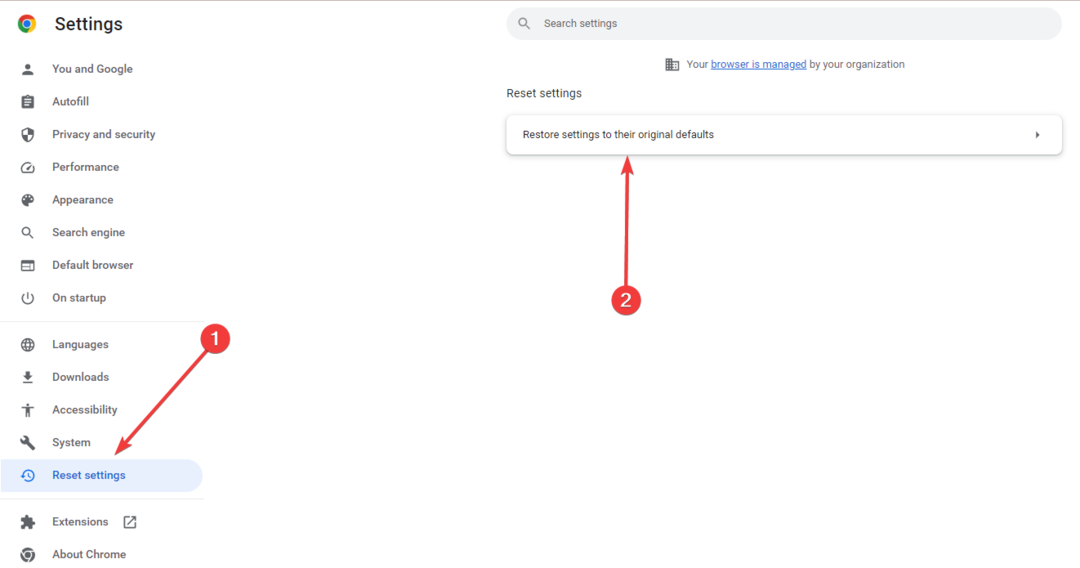
- Vahvista asetuksesi ja käynnistä selain uudelleen nollauksen jälkeen.
Yllä olevien ratkaisujen avulla sinun pitäisi ratkaista Sinulla ei ole valtuuksia tarkastella tätä sivua 403 -virhe.
Emme ole tehneet näitä korjauksia missään tietyssä järjestyksessä, joten sinun kannattaa kokeilla sitä, mikä näyttää sopivimmalta.
Lopuksi, ota meihin yhteyttä ja kerro meille, mikä toimi sinulle alla olevissa kommenteissa.


![Profiilivirhe Chromessa [korjaus]](/f/5a449acce936f283e91a1dac499e4e8b.jpg?width=300&height=460)